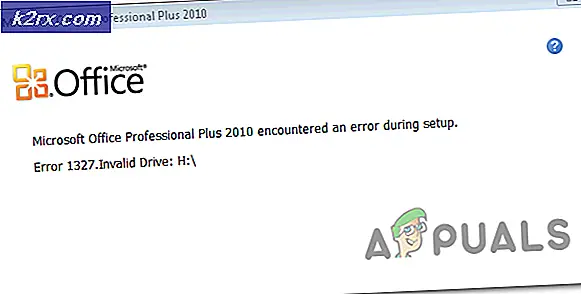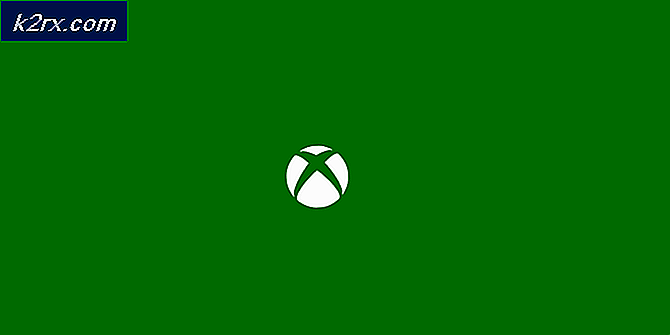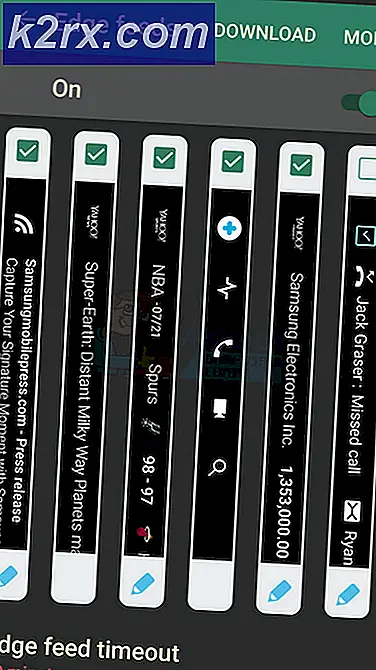Düzeltme: Epson hata kodu 0x97
Epson yazıcıların bu günlerde piyasada bulabileceğiniz en iyi yazıcılardan biri olduğuna şüphe yok. Ama en iyi, mükemmel anlamına gelmez. Epson yazıcıyı özellikle uzun bir süre kullanıyorsanız, 0x97 hata kodunun kurbanı olma şansınız yüksektir. 0x97 hata kodu, herhangi bir uyarı veya işaret olmaksızın herhangi bir zamanda gerçekleşebilir. Genellikle bu hata, yazıcıyı kapatıp tekrar açmak için bir göstergeyle birlikte kendini gösterir. Genellikle bu hata kodu yazdırma işlemi sırasında ortaya çıkar ve yazıcınız daha sonra yazdırmayı durduracaktır. Bu hata devam ederse, yazıcınızı kullanamayacaksınız.
Epson hata 0x97, bir iç donanım sorunu nedeniyle oluşur. Anakartlarının aniden başarısız olacağı bu donanım sorununa sahip olduğu bilinen Epson modellerinin epeyce modeli var. Donanım sorunuyla karşılaştığınızda yapabileceğiniz pek çok şey yoktur. Sorun için bazı geçici çözümler var, ancak önceden tahmin etmiş olabileceğiniz gibi, tamir veya değiştirme dışında kalıcı bir çözüm yoktur.
Sorunu gidermek ve çözmek için aşağıda verilen yöntemleri deneyin, ancak hiçbir şey işe yaramıyorsa, son seçeneğiniz son yöntemi denemek olacaktır.
Yöntem 1: Çıkarın ve Eklenti
Aşağıda verilen adımlar yazıcınızı nasıl açacağınız ve kullanacağınız konusunda teknik bilgi gerektirir. Emin değilseniz, yazıcınızla birlikte verilen kılavuza bakın çünkü adımlar modelden modele değişir.
PRO TIP: Sorun bilgisayarınız veya dizüstü bilgisayar / dizüstü bilgisayar ile yapılmışsa, depoları tarayabilen ve bozuk ve eksik dosyaları değiştirebilen Reimage Plus Yazılımı'nı kullanmayı denemeniz gerekir. Bu, çoğu durumda, sorunun sistem bozulmasından kaynaklandığı yerlerde çalışır. Reimage Plus'ı tıklayarak buraya tıklayarak indirebilirsiniz.- Yazıcı kasasını açın ve sıkışan kağıtları veya döküntüleri kontrol edin. Herhangi birini bulursanız kaldırın.
- Tüm yazıcı kartuşlarını çıkarın
- Tüm USB'leri ve kabloları çıkarın
- Yazıcı bağlantısı kesildiğinde, yazıcıyı açmaya çalışıyormuşsunuz gibi güç düğmesine basın. Bu, yazıcıdaki artık akımı boşaltır
- Şimdi tüm USB'leri ve güç kablosunu yeniden bağlayın
- Yazıcınızı açın ve hatayı kontrol edin
Yöntem 2: Çıkarın ve Takın (Alternatif)
Bu yöntem, yöntem 1'in bir varyasyondur. Yöntem 1 işe yaramadıysa, hatanın dahili donanım arızasından kaynaklanıp kaynaklanmadığını doğrulamak için bu yöntemi deneyin.
- Yazıcınızı kapatın
- Tüm kabloları çıkarın
- 5 dakika bekle
- Güç düğmesini 60 saniye basılı tutun (bırakmayın)
- 60 saniye geçtiğinde, güç düğmesine basılı tutarken güç kablosunu takın.
- Güç düğmesini 60 saniye daha basılı tutun (güç kablosunun fişini taktıktan sonra)
- 60 saniye sonra fişi açınız.
Şimdi yazıcının hata kodunun hala gösterilip gösterilmediğini kontrol edin.
Yöntem 3: Islak Doku
Bazı durumlarda, kafa spreyi etrafındaki atık mürekkep nedeniyle hata kodu görüntüleniyor olabilir. Atık mürekkebi ıslak bir mendil ile temizlemek bazen problemi çözer. Temizleme prosedürünü gerçekleştirmek için aşağıdaki adımları izleyin.
Not: Bu yöntem biraz teknik bilgi gerektirir ve herkes için uygun olmayabilir. Emin değilseniz, bir uzmana danışın ve yazıcıyla birlikte verilen kılavuzdan yardım alın.
- Yazıcınızı kapatın
- Yazıcı gövdesini aç
- Bir doku alın ve ılık suyla ıslatın
- Şimdi kafayı merkeze taşıyın
- Doku kafasını temizleme mekanik pedine koyun
- Kafayı park yerine götürün
- 10 dakika bekle
Şimdi dokuyu çıkarın ve her şeyi kapatın. Yazıcıyı açın ve sorunun hala devam edip etmediğini kontrol edin. İlk kez çalışmıyorsa, bu yöntemi 3 kez tekrarlayın.
Yöntem 4: Müşteri Desteği
Bu problem için son çare maalesef müşteri desteğine başvurmaktır. Gerçekten bir donanım hatasıysa, o zaman yapabileceğiniz bir şey yoktur. Tamir masrafları bile yazıcının kendisine göre daha fazla paraya mal olacak ya da en azından bu durumda sizin için ekonomik olarak faydalı olmayacaktır.
İyi olan şey, eğer garantiniz varsa, Epson, yazıcınızı birkaç gün içinde yenisiyle değiştirmelidir.
PRO TIP: Sorun bilgisayarınız veya dizüstü bilgisayar / dizüstü bilgisayar ile yapılmışsa, depoları tarayabilen ve bozuk ve eksik dosyaları değiştirebilen Reimage Plus Yazılımı'nı kullanmayı denemeniz gerekir. Bu, çoğu durumda, sorunun sistem bozulmasından kaynaklandığı yerlerde çalışır. Reimage Plus'ı tıklayarak buraya tıklayarak indirebilirsiniz.